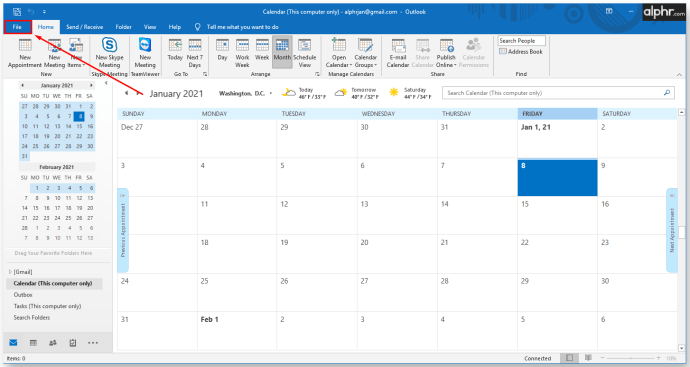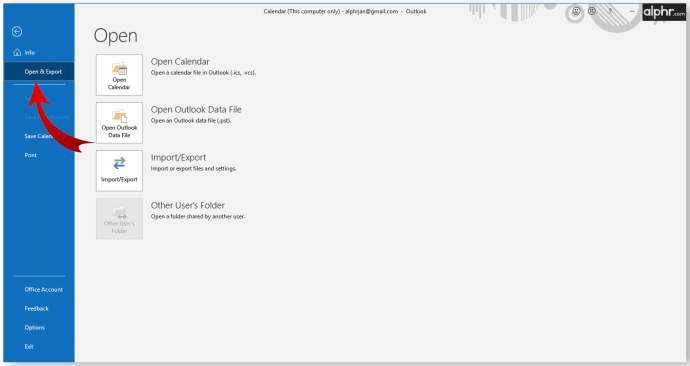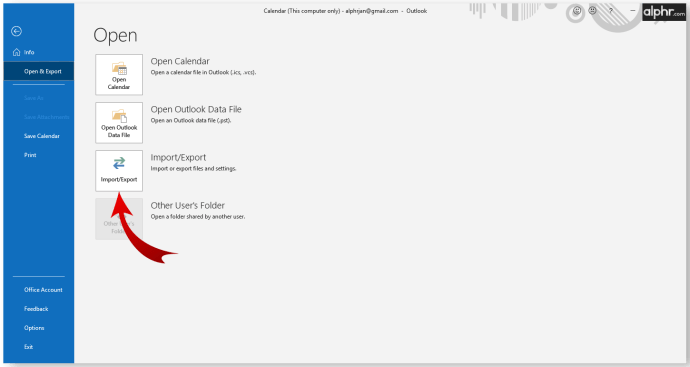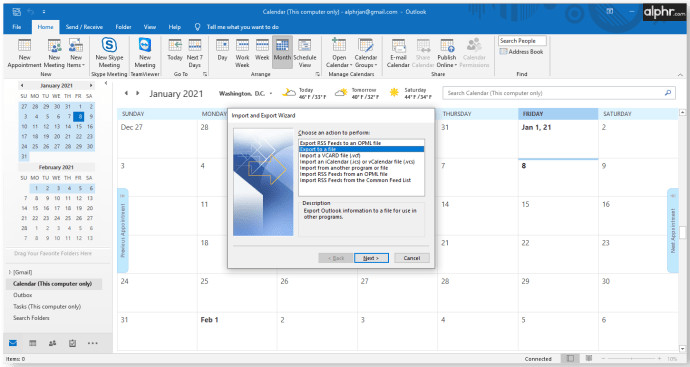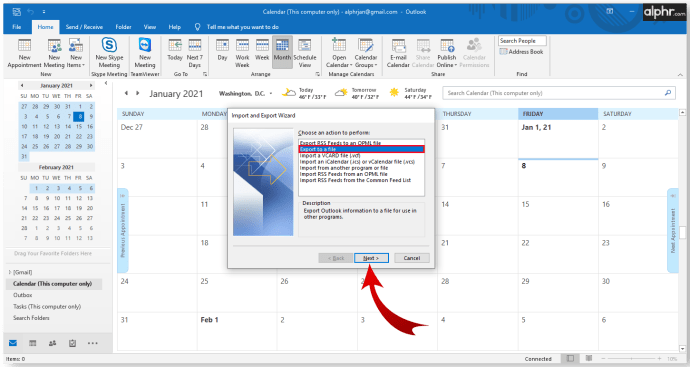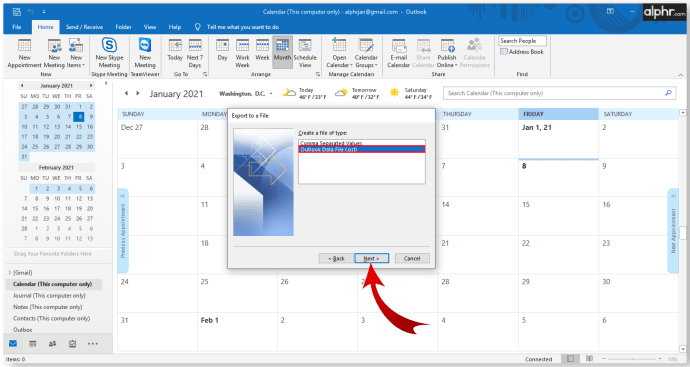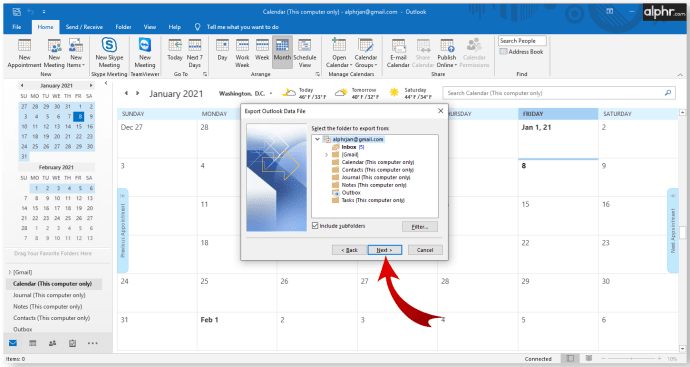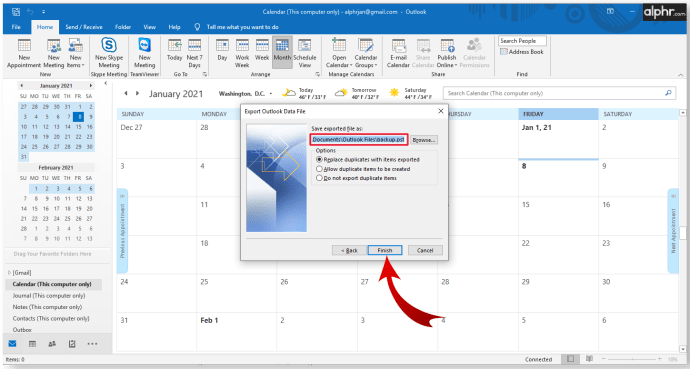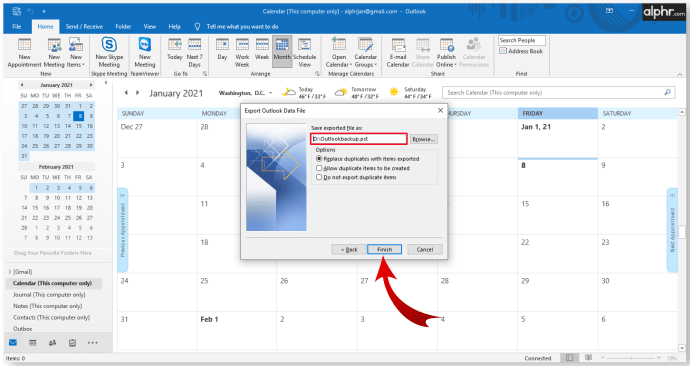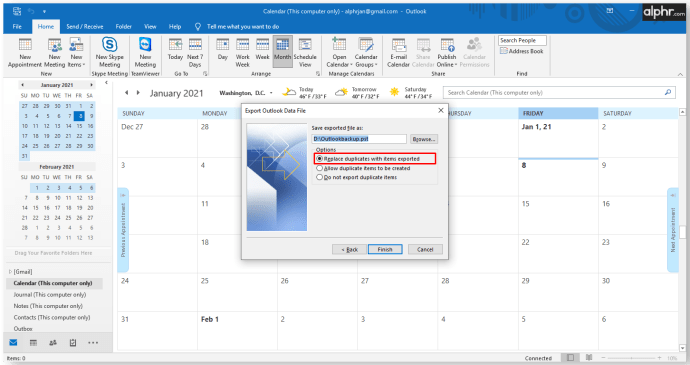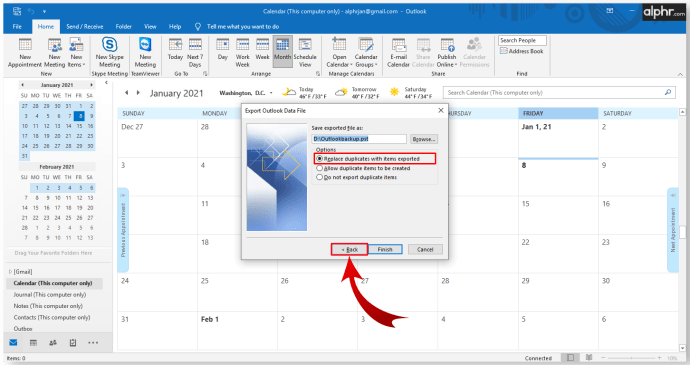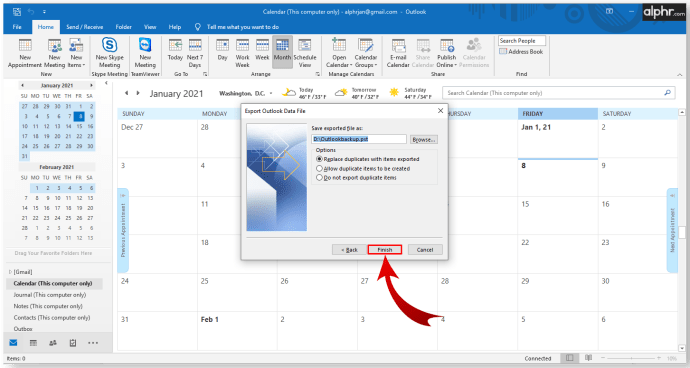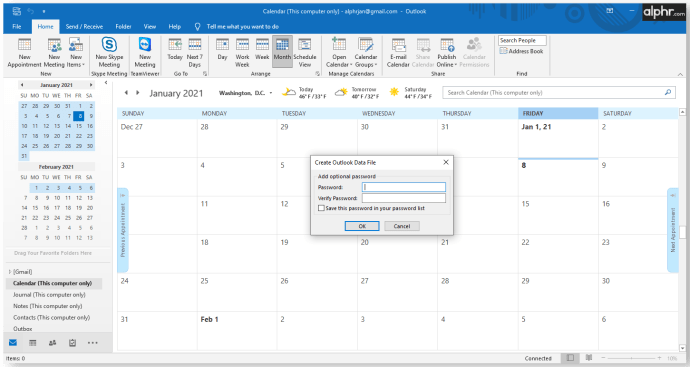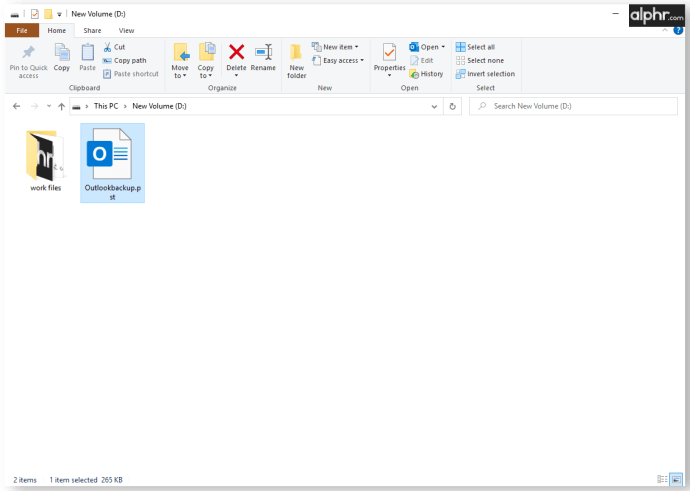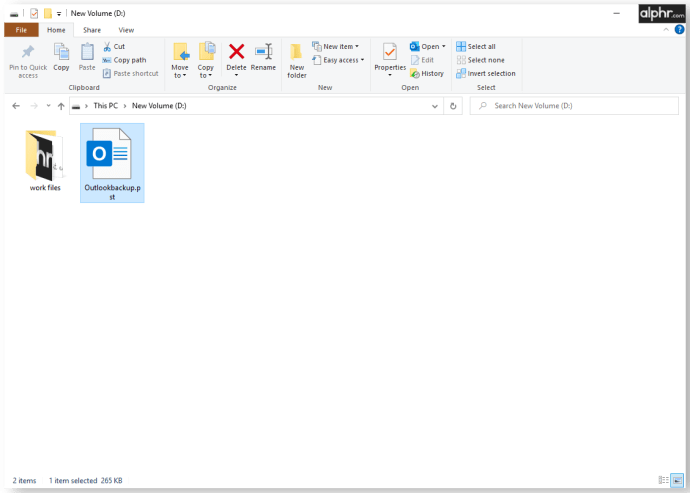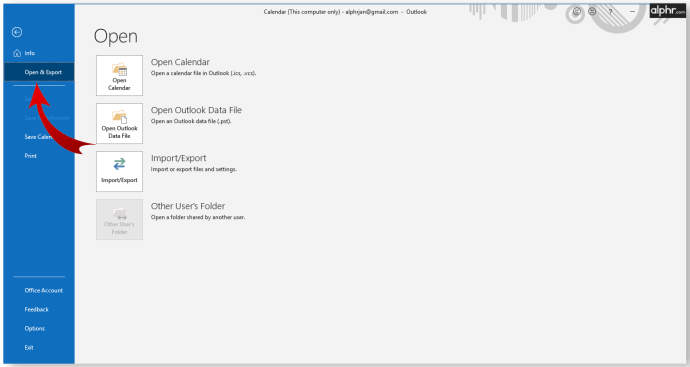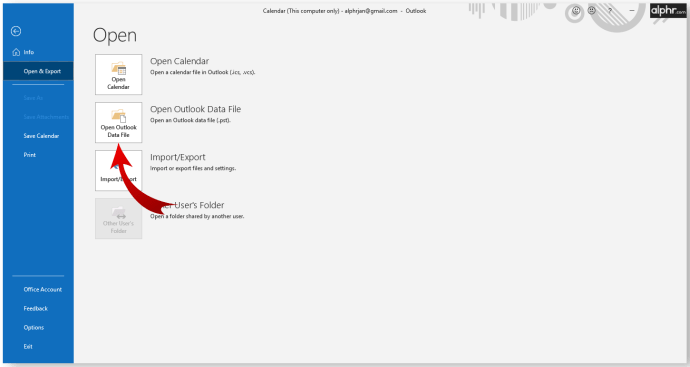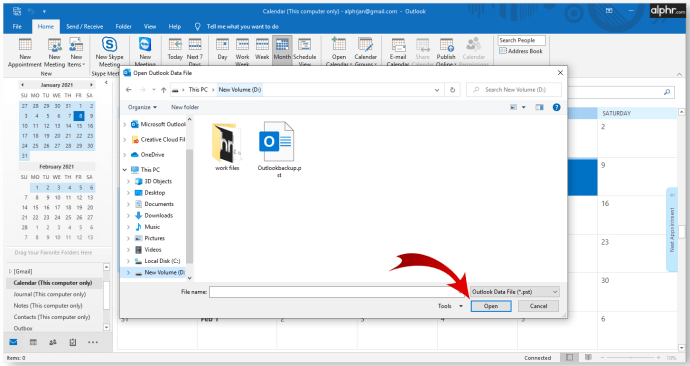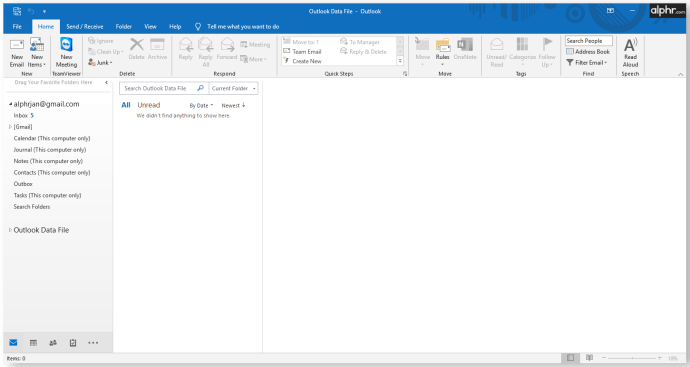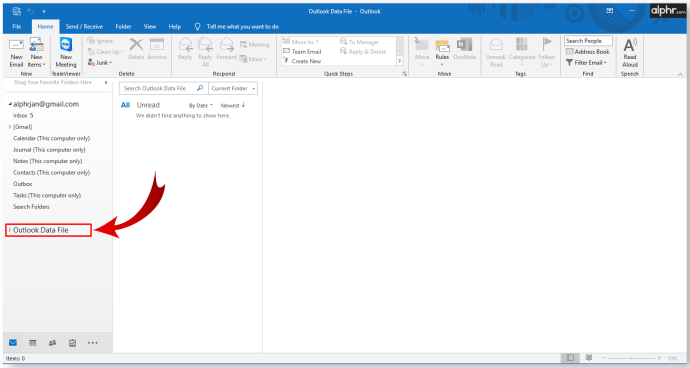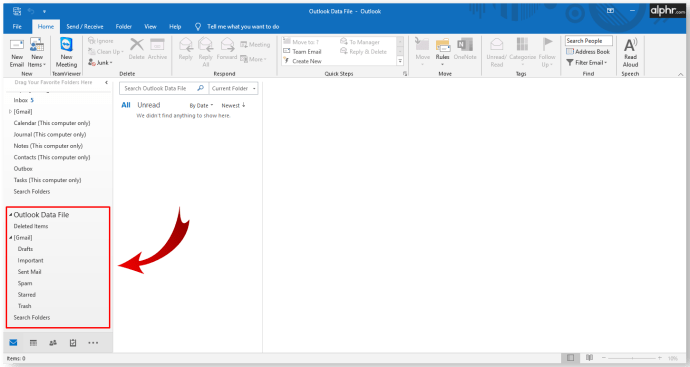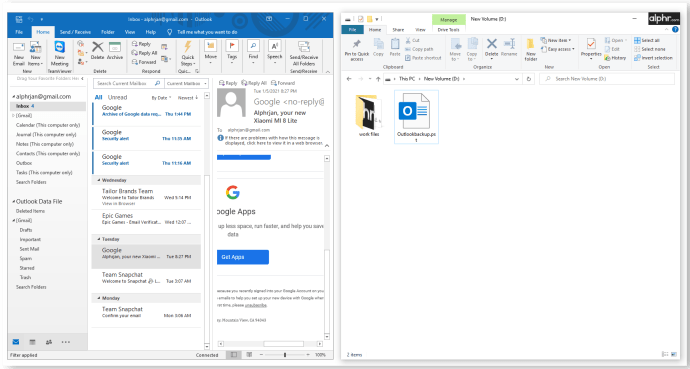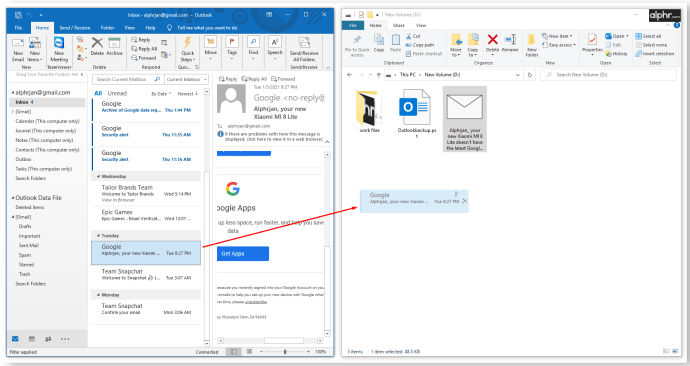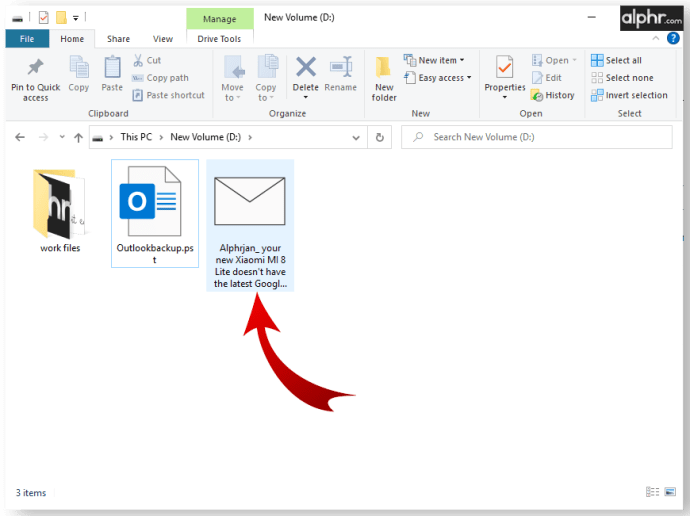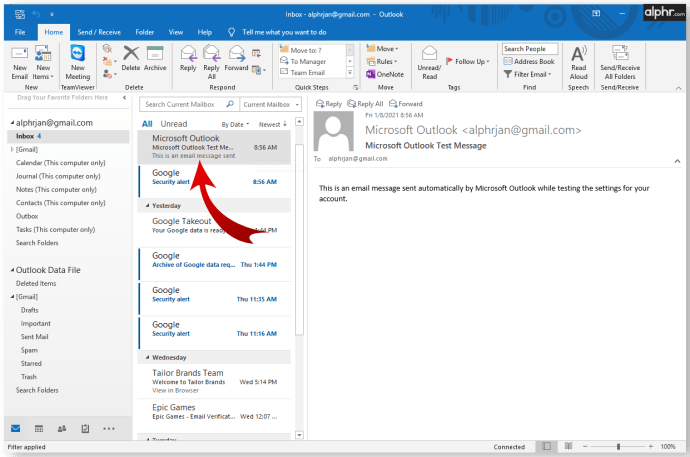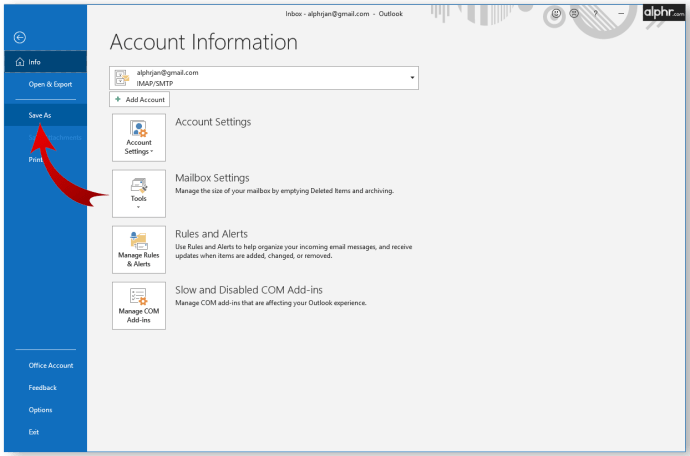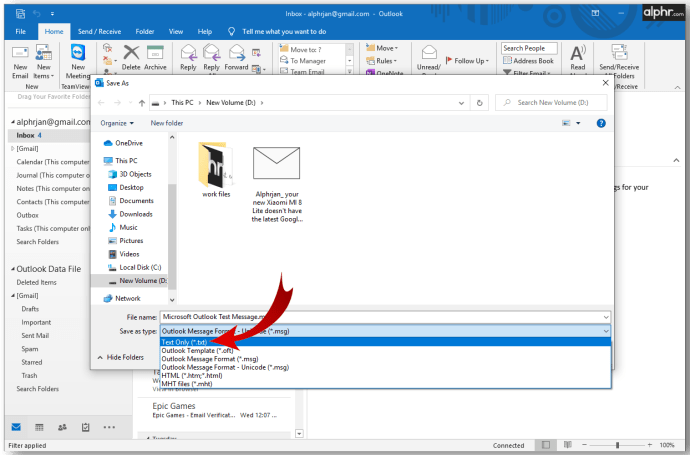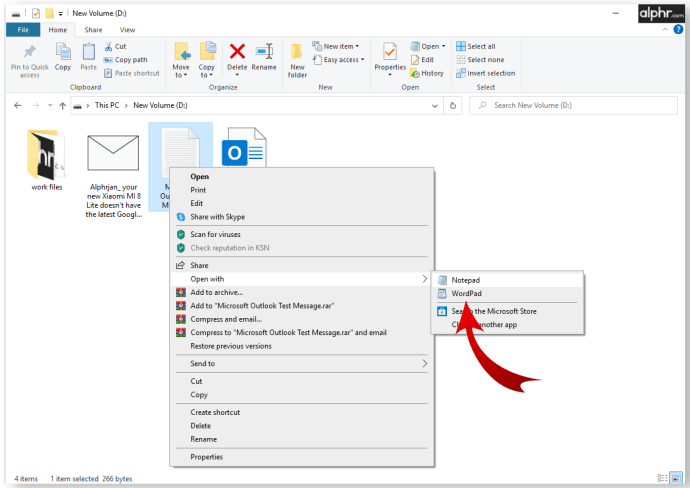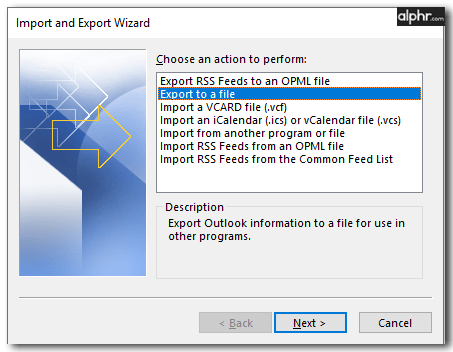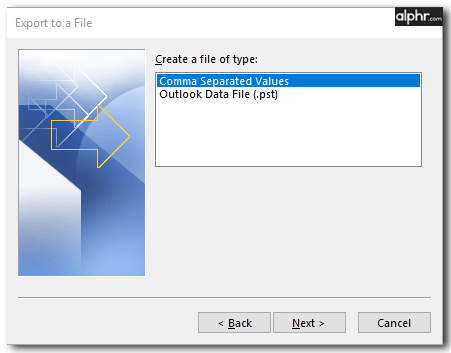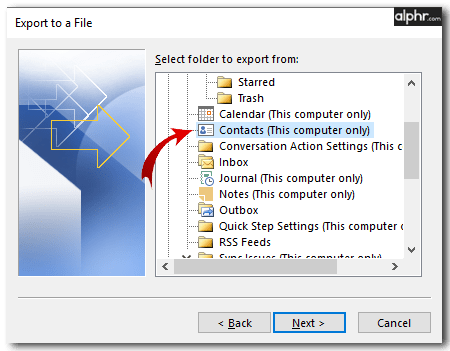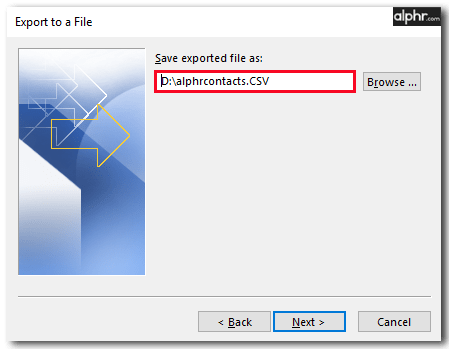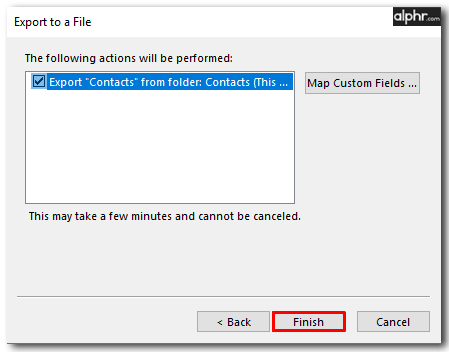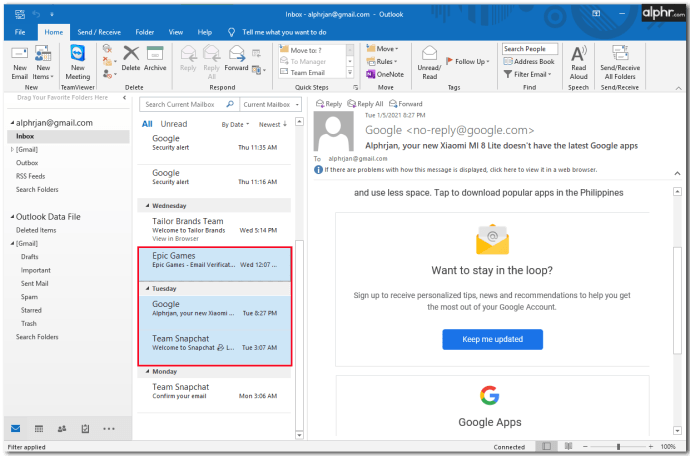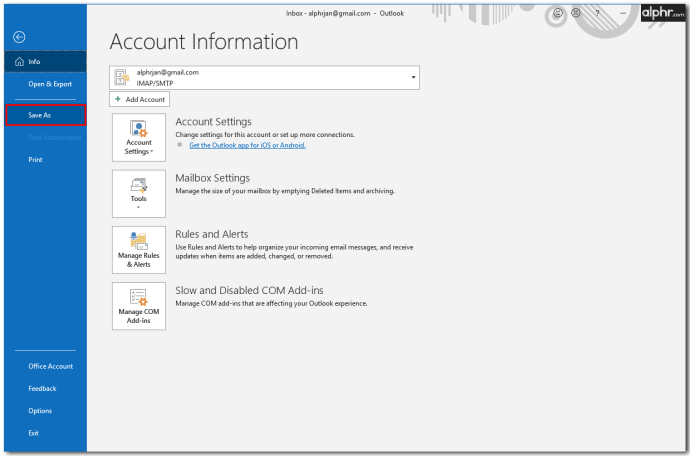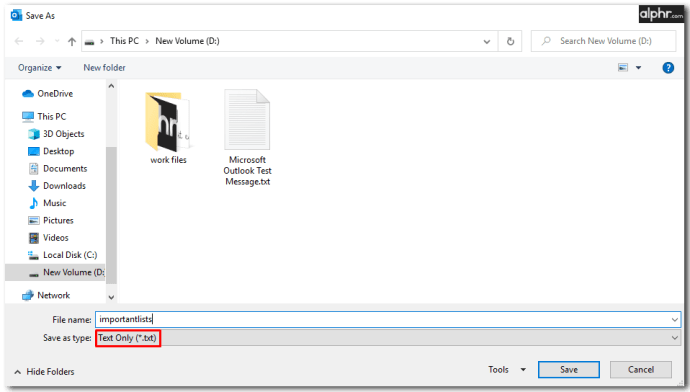Већина модерних предузећа ослања се на е-пошту за комуникацију. Губитак приступа имејловима или још горе целокупним рачунима е-поште могао би бити поражавајући. Израда резервне копије Оутлоок е-поште један је од најбољих начина да се мало опустите, знајући да се е-адресе чувају на више локација на вашем уређају и да се не могу лако изгубити.
У овом чланку ћемо објаснити како направити сигурносну копију Оутлоок е-адреса на неколико различитих начина.
ватрогасни штап који се не повезује са ВиФи мрежом
Прављење резервне копије и извоз свих Оутлоок е-адреса
Један од најбржих начина израде резервних копија свих Оутлоок е-адреса је коришћење интегрисаног формата .пст датотеке. Мицрософт Оутлоок и Мицрософт Екцханге искључиво користе ПСТ датотеке за чување е-адреса, података о контактима и адреса и догађаја у календару. Статична ПСТ датотека може се користити као резервна копија тренутних Оутлоок е-адреса и података о контактима, а Оутлоок ће јој моћи приступити чак и док сте ван мреже.
Ево како да направите резервну копију е-поште у .пст датотеци:
- Отворите Оутлоок, а затим притисните Филе.
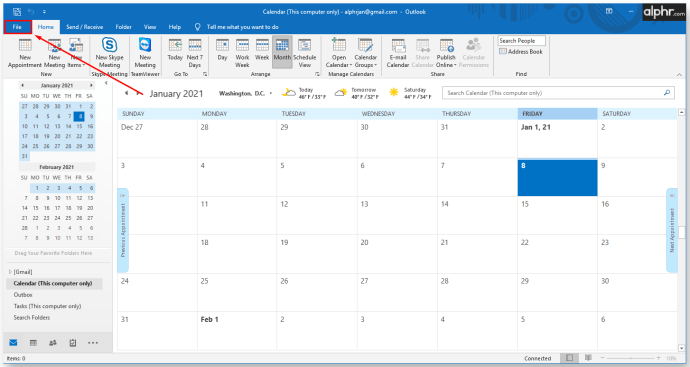
- У менију изаберите Отвори и извези.
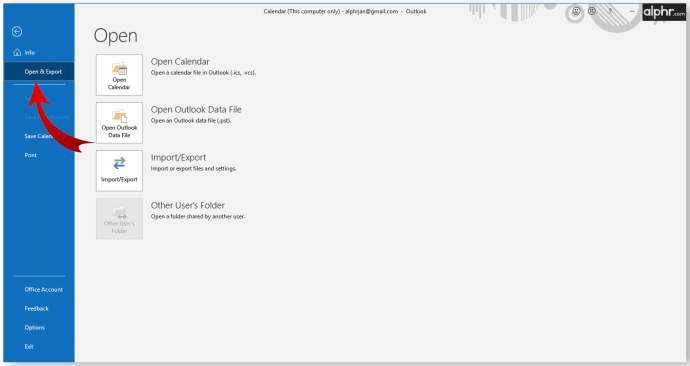
- Кликните на дугме Увоз / Извоз.
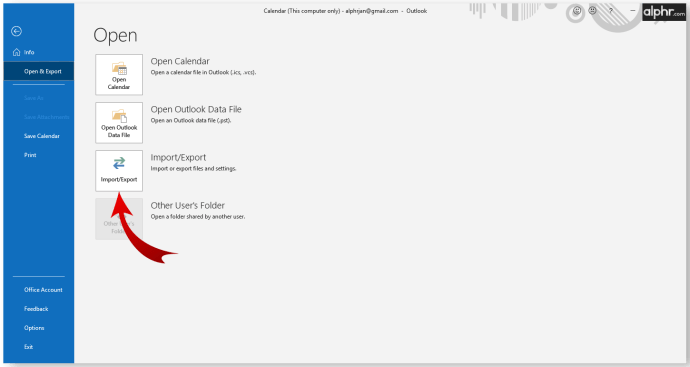
- Систем ће се вратити на ваш главни екран програма Оутлоок и искочити чаробњак за увоз / извоз који ће вас водити кроз процес извоза.
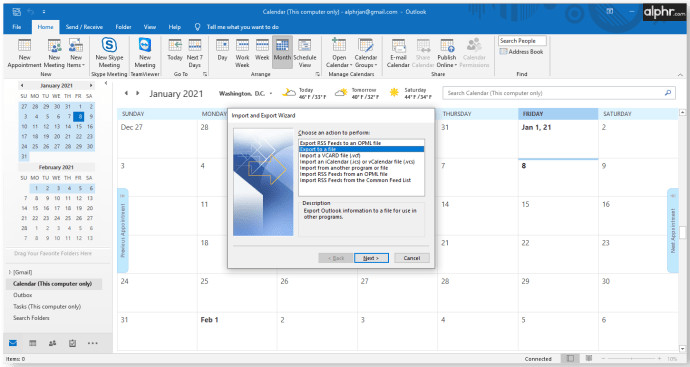
- У чаробњаку са листе одаберите опцију Извези у датотеку, а затим кликните Даље.
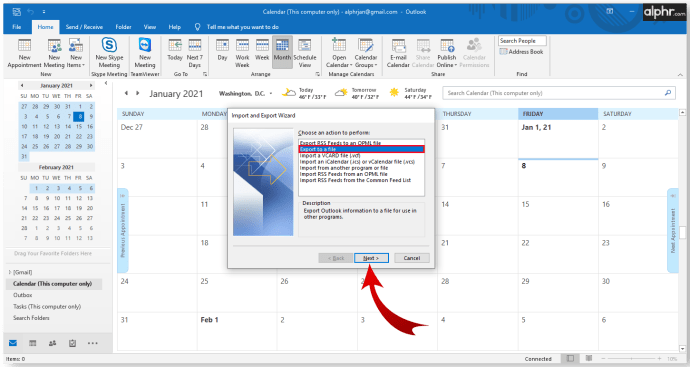
- Изаберите Оутлоок датотеку података (.пст) када се затражи да одаберете тип датотеке, а затим кликните на Нект (Даље).
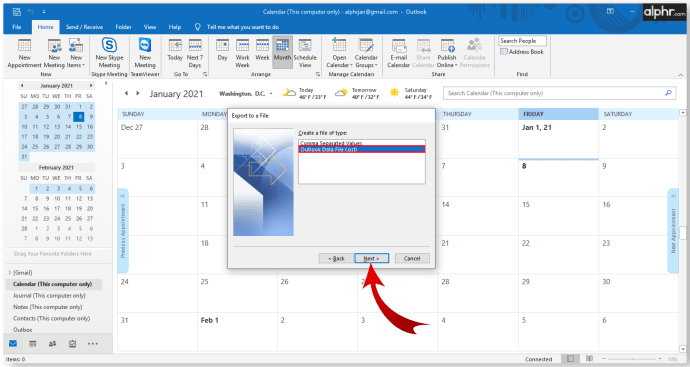
- Тада ће се од вас затражити да изаберете фасцикле за извоз. Можете да изаберете свој налог е-поште за извоз свих директоријума повезаних с њим, укључујући контакте и податке календара. Кликните на Даље када сте задовољни избором.
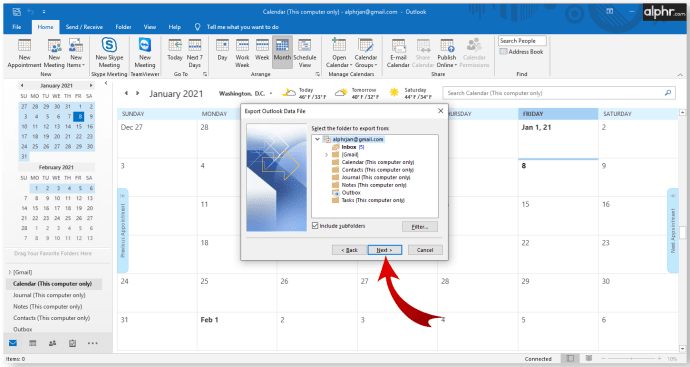
- Изаберите путању адресе у којој је датотека резервне копије сачувана. Запамтите путању да бисте јој касније могли приступити.
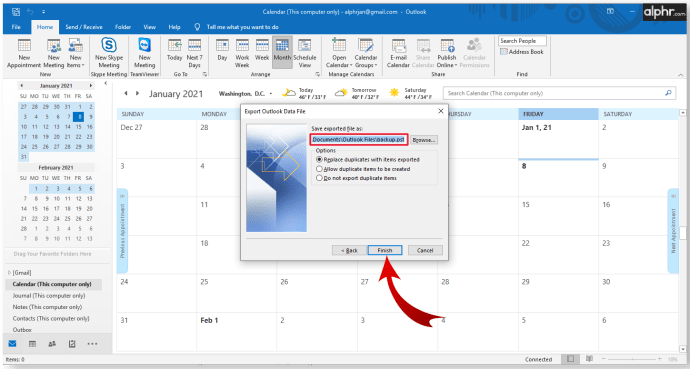
- Добра је идеја да промените име датотеке (последњи део путање). Подразумевано је бацкуп.пст.
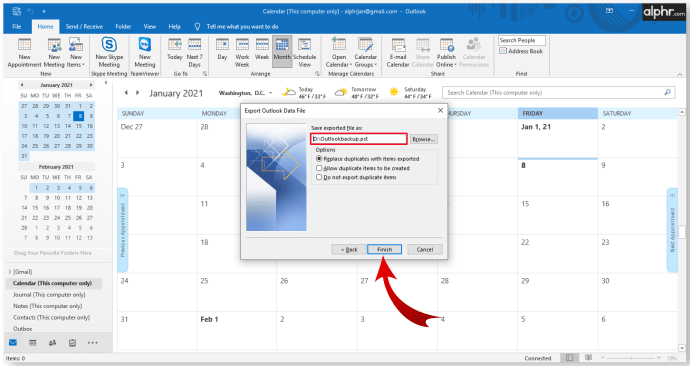
- Ако датотеку резервне копије чувате у подразумеваној путањи, одаберите да ли желите дуплиране ставке.
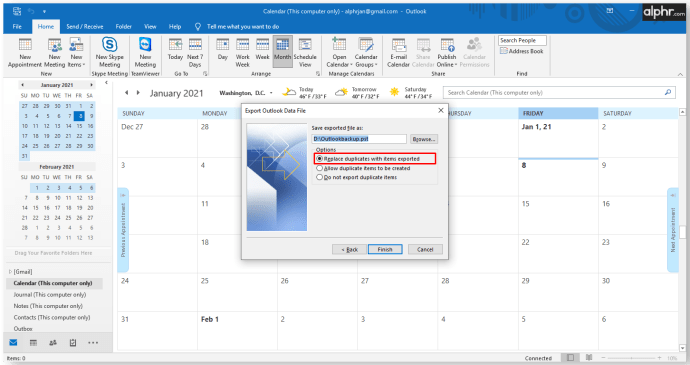
- (Опционално) Можете се вратити на било који од претходних дијалога, можда да бисте променили избор фасцикле, помоћу дугмета Назад.
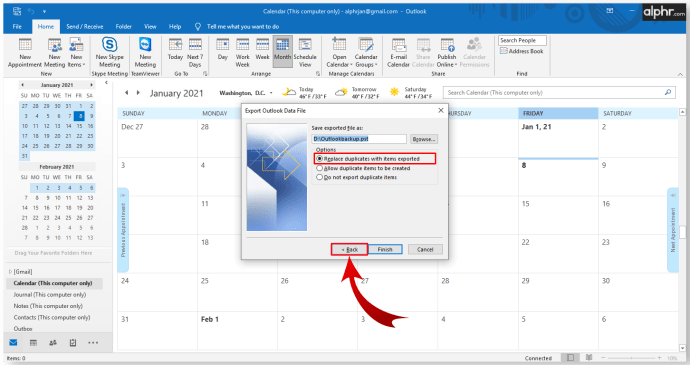
- Притисните Заврши да бисте започели процес извоза.
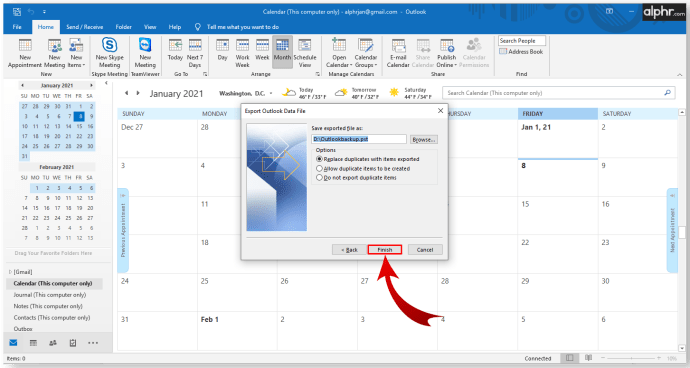
- Оутлоок ће затражити да креирате лозинку. Ово може бити важно из безбедносних разлога, али не морате да уносите лозинку.
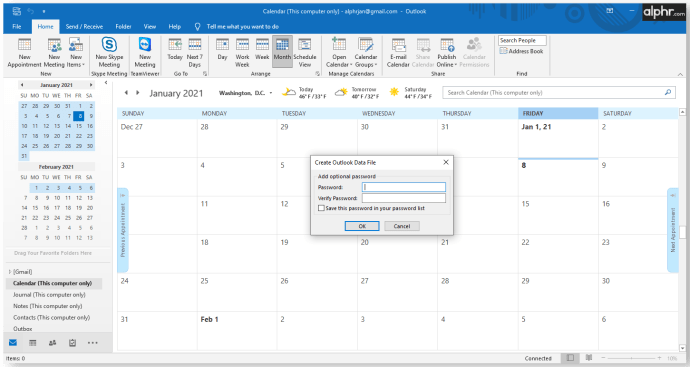
- Издвојену датотеку можете пронаћи на месту које сте навели за путању до датотеке. Сада датотеку можете преместити или копирати негде другде.
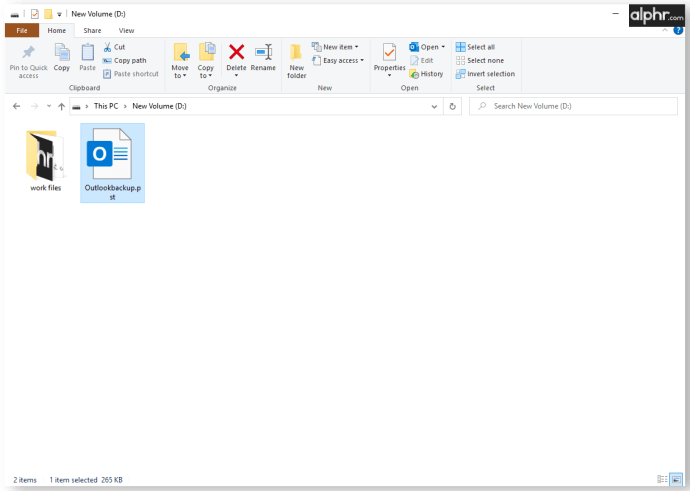
Како приступити извоженим Оутлоок е-порукама
Када извезете датотеке, можда се питате како да им касније приступите. Оутлоок олакшава отварање резервних копија и враћање е-адреса на сачувану временску тачку. Ево шта треба да урадите:
- Пронађите датотеку резервне копије. Забележите његову локацију и путању до датотеке.
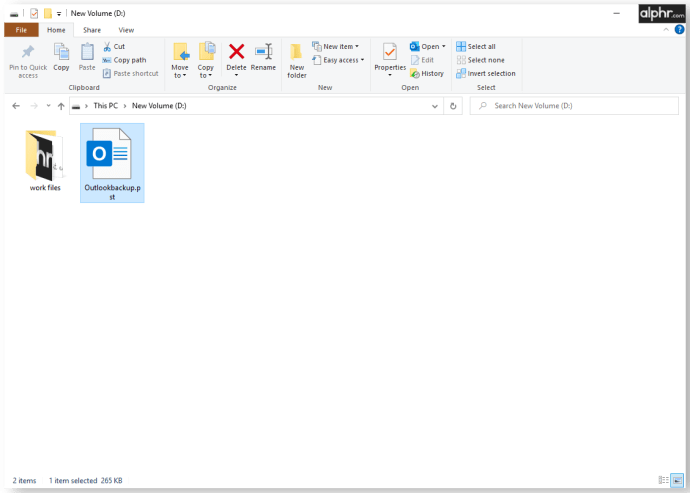
- Отворите Оутлоок.

- Притисните Филе, а затим кликните Опен & Екпорт.
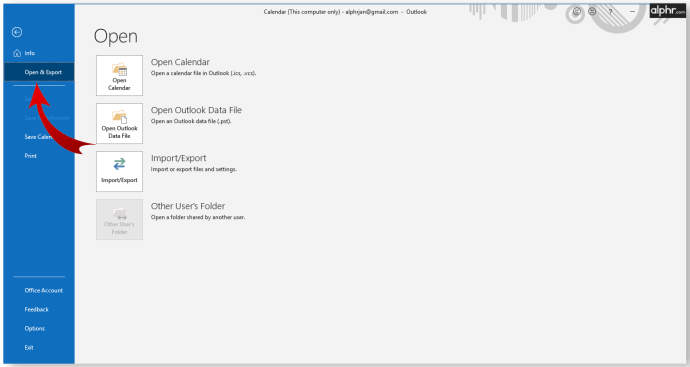
- У менију с десне стране изаберите Отвори датотеку података програма Оутлоок.
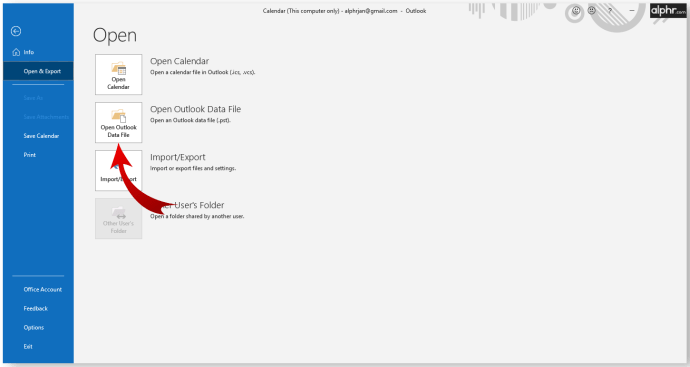
- Ово отвара Филе Екплорер. Идите на датотеку сигурносне копије. Кликните на њега, а затим изаберите Отвори.
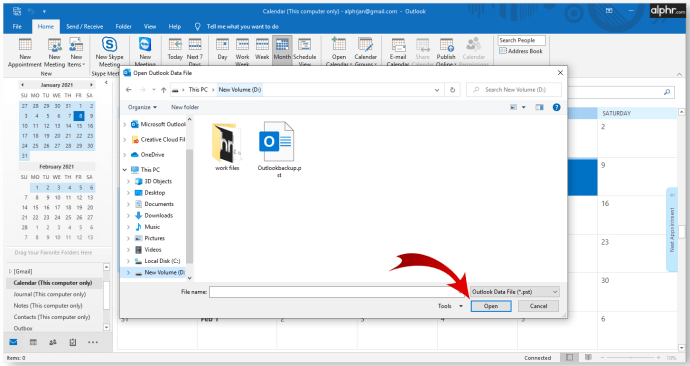
- Систем ће вас вратити на главни Оутлоок екран.
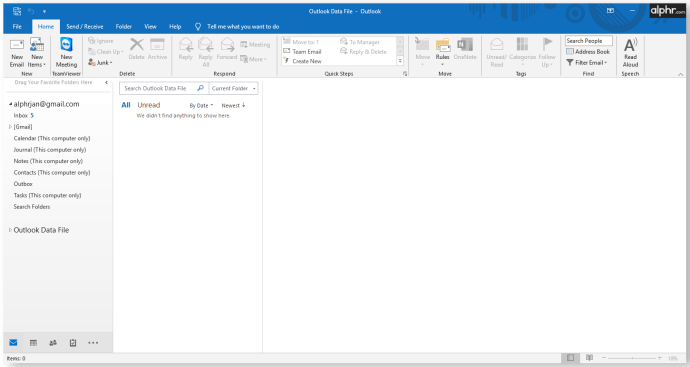
- У менију за навигацију са леве стране померите се надоле док не видите Оутлоок податке. Ова категорија садржи ставке преузете из резервне датотеке.
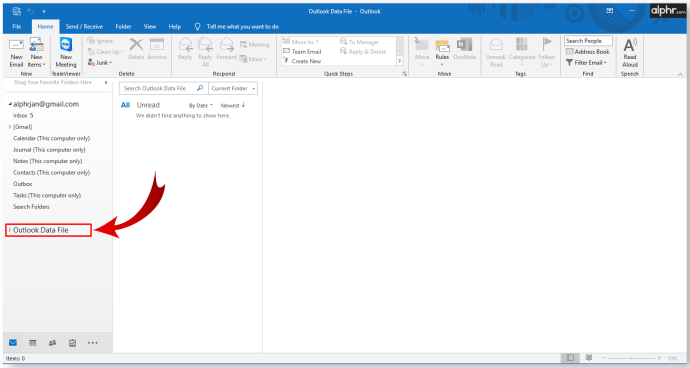
- Категорија чува оригинални систем форматирања и директоријума.
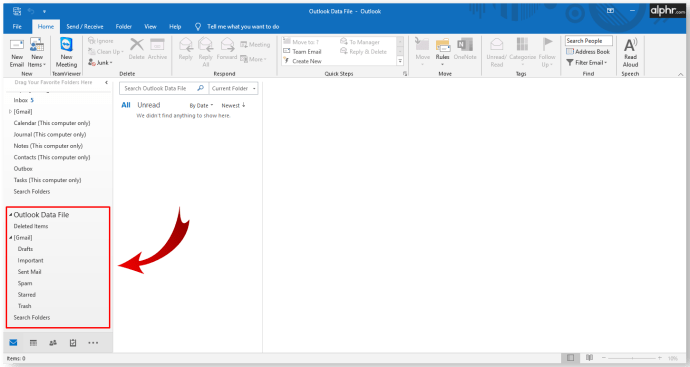
- Можете да превлачите и испуштате е-адресе да бисте их преместили у друге датотеке.
Сада имате приступ сигурносним копијама имејлова.
Како брзо сачувати једну Оутлоок е-пошту
Понекад не желите гњаважу око чувања свих е-адреса и поновног отварања програма Оутлоок када вам треба само једна или неколико одређених е-адреса. Срећом, постоји неколико брзих решења за спремање једне е-поште из програма Оутлоок.
1. метод - Директно чување у фасцикли
- Отворите Оутлоок.

- Отворите Филе Екплорер и дођите до места на којем желите да сачувате е-пошту. Можда ћете морати да ставите и Оутлоок и Филе Екплорер у режим прозора и да их померате ради лакшег приступа.
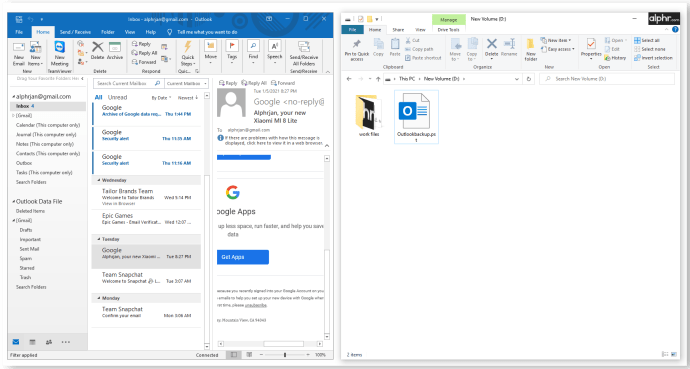
- Превуците е-пошту коју желите да сачувате из програма Оутлоок у фасциклу.
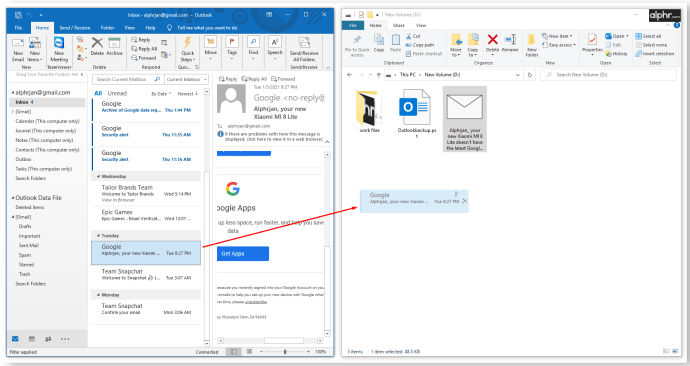
- Оутлоок ће аутоматски сачувати е-пошту у формату Оутлоок ставке.
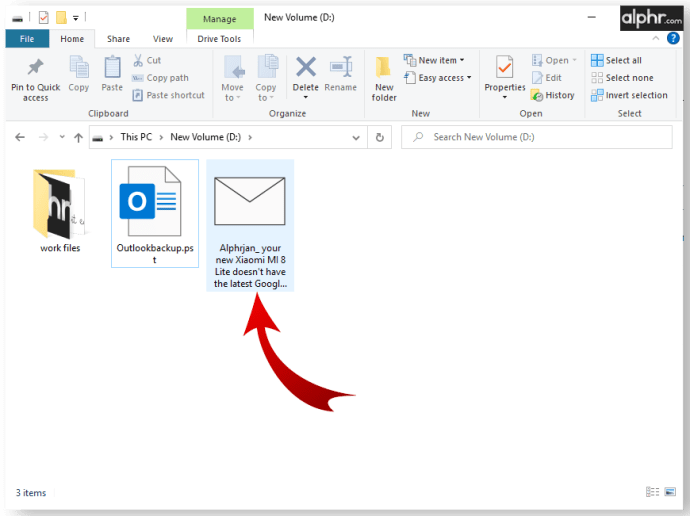
- Двапут кликните на сачувану е-пошту да бисте је отворили у програму Оутлоок.
2. метод - Сачувајте као ТКСТ или ХТМЛ
- Отворите е-пошту коју желите да сачувате у програму Оутлоок.
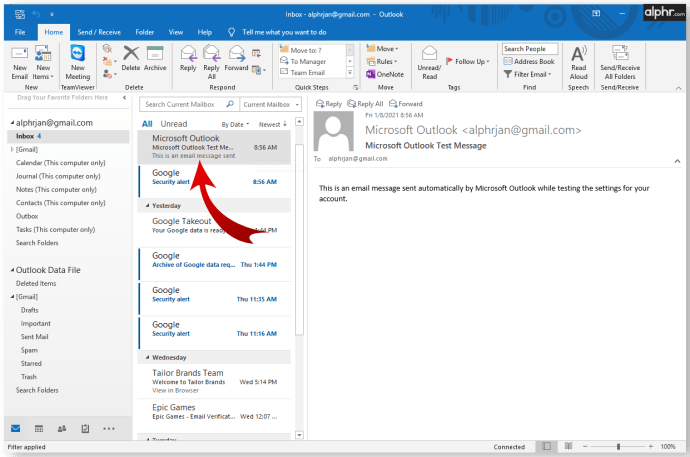
- Изаберите Филе, а затим Саве Ас.
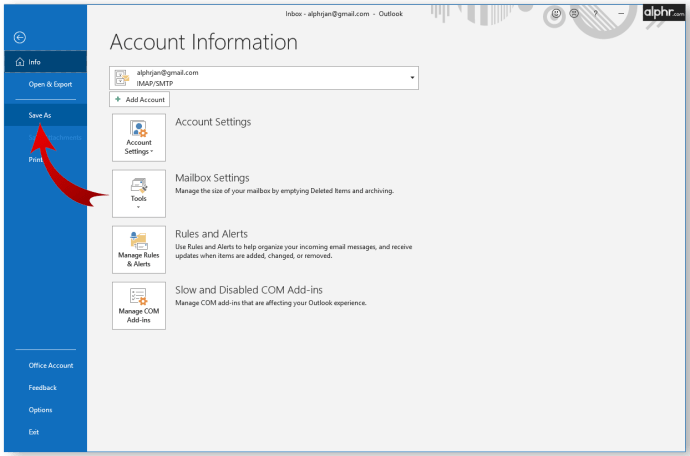
- Појавиће се Филе Екплорер. Изаберите путању на коју желите да сачувате е-пошту. На дну Филе Екплорер-а кликните на стрелицу поред Саве ас типе. Изаберите или само текст да бисте сачували у .ткт формату или ХТМЛ да бисте е-пошту сачували као .хтмл датотеку.
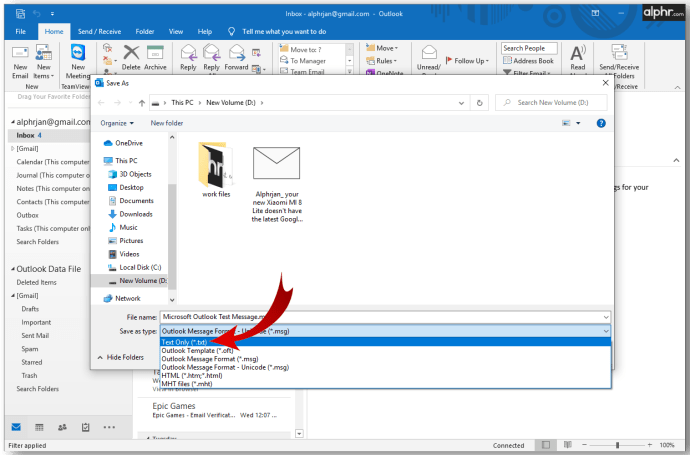
- Једном сачувана, е-пошти можете да приступите помоћу уређивача текста (као што је Бележница) ако је у .ткт или прегледача ако је сачувана као .хтмл.
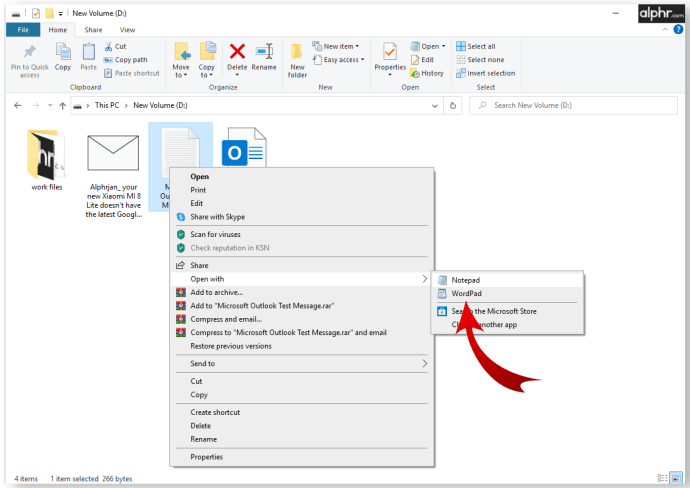
Ако на овај начин сачувате е-пошту, неће се сачувати прилози, па их преузмите, преименујте их по потреби и сачувајте уз е-пошту за каснији приступ.
3. метод - Користите Снимање екрана да бисте сачували слику
Такође можете да користите софтвер за снимање екрана да бисте сачували садржај е-поште као слику. Овај метод може бити користан за упућивање на садржај е-поште у другим облицима комуникације, јер се слике лако закаче за е-пошту и друге поруке.
Ако користите Виндовс, новије верзије долазе са унапред инсталираним софтвером за снимање екрана, названим Алат за исецање (на старијим уређајима) и Снип & Скетцх. Можете и да користите тастер Принт Сцреен на тастатури, а затим налепите слику у Паинт.
За Мац уређаје поступак је сличан. Користите пречицу Цтрл + Цомманд + 4 да бисте отворили интегрисану функцију за снимање екрана, а затим превуците прекретницу за избор да бисте покрили подручје преко е-поште да бисте је сачували.
За Линук можете пронаћи асортиман софтвера за снимање екрана доступан за преузимање, који се може користити за чување е-поште као слике. Модели засновани на ГНОМЕ-у имају интегрисани услужни програм за снимање екрана у менију Апплицатионс> Аццессориес. Неке верзије Линук ОС-а реаговаће на дугме Принт Сцреен на тастатури, слично као у Виндовс системима.
Како да извезем све адресе е-поште у програму Оутлоок?
Ако желите да извезете листу контаката (која садржи адресе е-поште контаката, као и друге информације), можете да користите кораке сличне начину на који бисте извозили е-пошту. Међутим, подаци о контактима могу се чувати у другом формату датотеке који је једноставнији за употребу и могу се отворити у програму Екцел за брзу манипулацију и уређивање. Ево шта треба да урадите:
- Отворите Оутлоок.

- Изаберите Филе> Опен & Екпорт> Импорт / Екпорт.

- У чаробњаку за увоз / извоз изаберите Сачувај као датотеку.
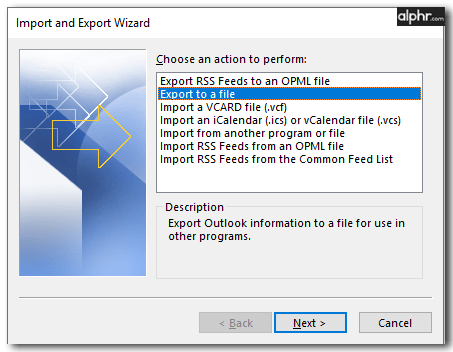
- Изаберите вредности раздвојене зарезом (.цсв) када се од вас затражи да одаберете тип датотеке.
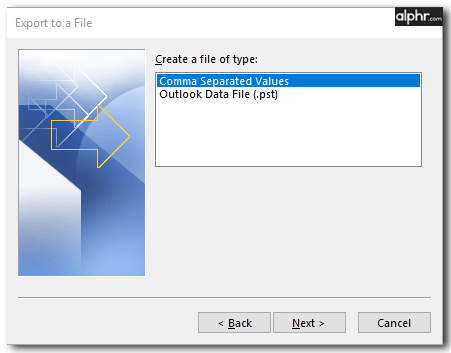
- У менију за избор фасцикле изаберите фасциклу Контакти испод свог налога.
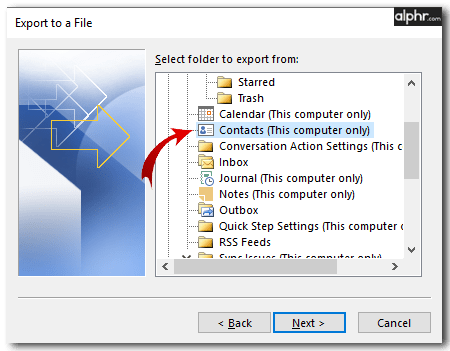
- Потврдите путању до датотеке или је по потреби промените. Именујте датотеку по жељи.
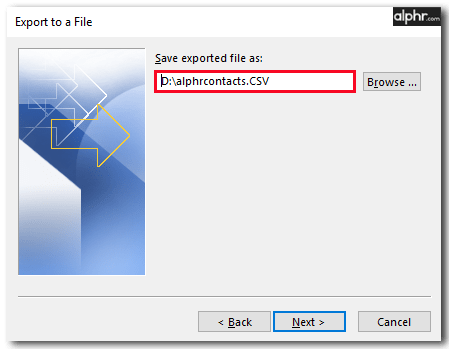
- Притисните Заврши да бисте започели процес извоза.
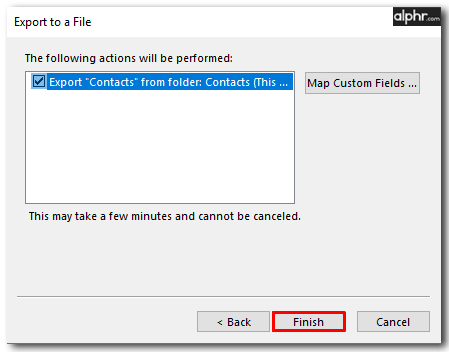
- Дијалог Увоз / Извоз затвориће се када се поступак заврши.
Извезена .цсв датотека се може отворити у програму Екцел. Приказаће се велика табела са контакт подацима. Вероватно ћете имати пуно празних ћелија и то је сасвим нормално. Можете да користите Екцел за уређивање података, иако додавање додатног садржаја може учинити нечитљивим за Оутлоок ако касније требате да увезете датотеку.
како обрисати недавно прегледане по жељи
Ову датотеку можете користити на другом уређају или услузи е-поште за увоз података о контактима.
Како да сачувам више Оутлоок е-адреса на свој рачунар?
Ако желите да сачувате више е-адреса одједном, али не треба вам цела библиотека е-поште, постоји начин да одаберете неколико е-адреса које ћете одједном сачувати. Ево шта треба да урадите:
- Отворите Оутлоок.

- Изаберите е-адресе које желите да сачувате. Држите Цтрл и кликните на маилове да бисте их одабрали једну по једну, или држите Схифт да бисте изабрали групу е-адреса између првог и другог клика.
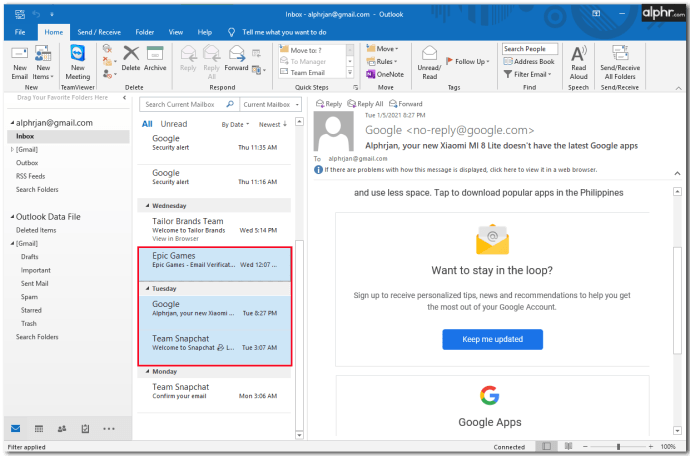
- Идите на Филе> Саве Ас.
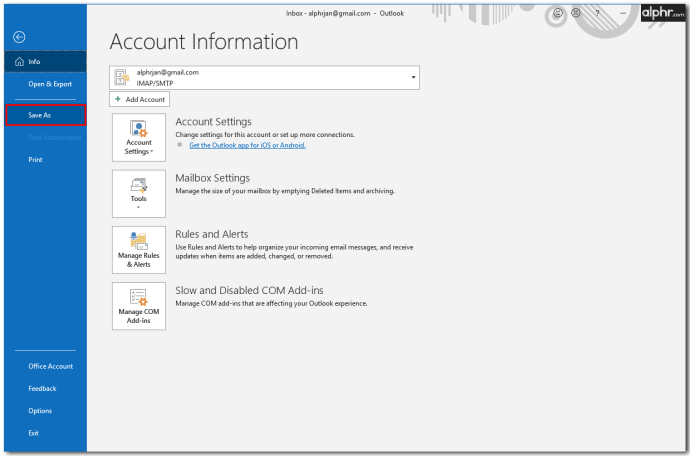
- У дијалошком оквиру идите у фасциклу у коју желите да сачувате е-пошту, дајте датотеци назив по жељи и одаберите Само текст као формат за чување.
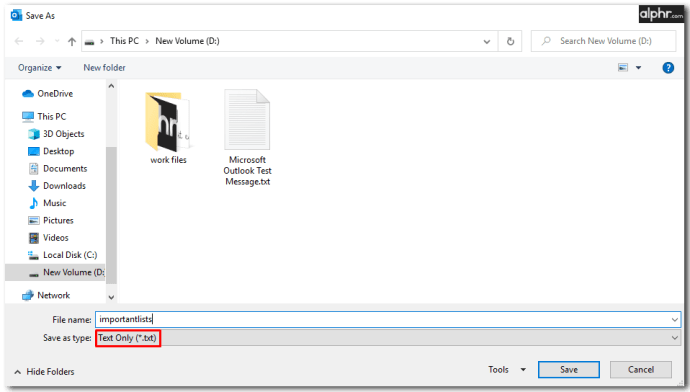
- Оутлоок ће сачувати сву е-пошту одабрану у једну .ткт датотеку. Да бисте им приступили, можете користити свој уређивач текста.
Ако их желите сачувати у одвојеним .ткт датотекама, мораћете сваку е-пошту да сачувате одвојено. Додатни додаци за Оутлоок доступно на мрежи може проширити ову функцију да би сачувао е-пошту у одвојеним .ткт или алтернативним форматима датотека.
Нови поглед на Оутлоок
Помоћу Оутлоок-ове интегрисане функције извоза можете да правите резервне копије и враћате е-адресе у случају да изгубите приступ свом налогу е-поште, било због изгубљене лозинке или хаковања. Како је интернетска комуникација толико распрострањена, одвајање неколико минута редовног резервног копирања е-поште може вам уштедети главобољу преметања по изгубљеним датотекама.
Колико често извозите Оутлоок е-пошту? Јавите нам у одељку за коментаре испод.